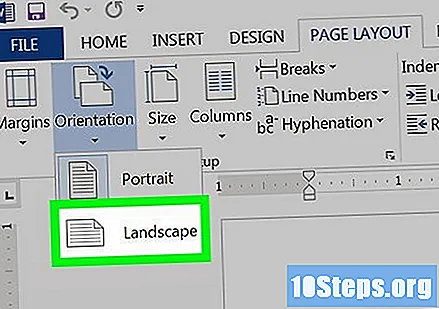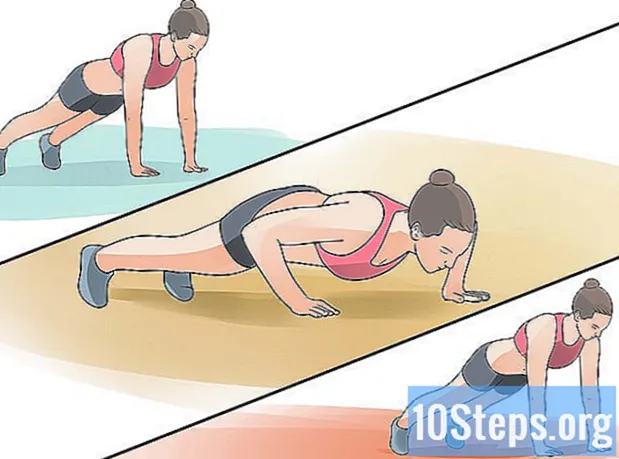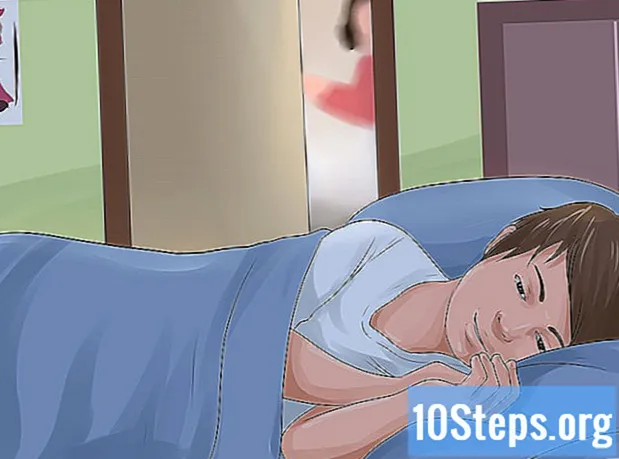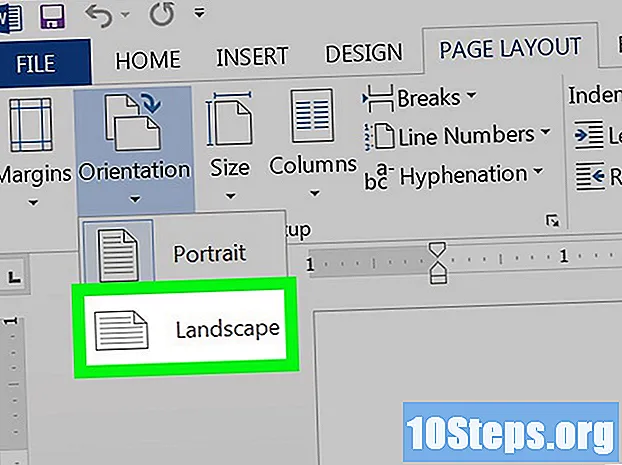
Contenuto
Questo articolo ti insegnerà come cambiare l'orientamento di un documento di Microsoft Word dalla modalità "verticale" a quella "orizzontale". Se non vuoi ruotare l'intero documento, puoi semplicemente ruotare una pagina avvolgendola con interruzioni di sezione.
passi
Metodo 1 di 2: modifica dell'intero documento
Apri il documento in Microsoft Word. Per fare ciò, fare doppio clic sul file sul computer.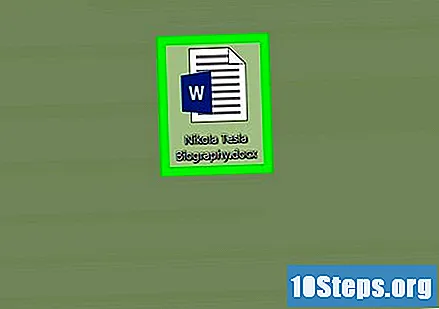
- Puoi anche aprire Microsoft Word (sotto Tutte le applicazioni nel menu "Start" di Windows o nella cartella applicazioni su macOS), quindi apri il file.
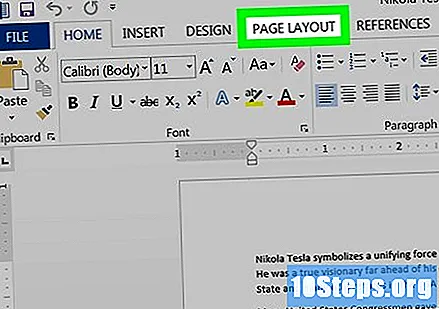
Fare clic sul menu disposizione o Layout di pagina nella parte superiore dello schermo. Il nome esatto varia a seconda della versione di Word.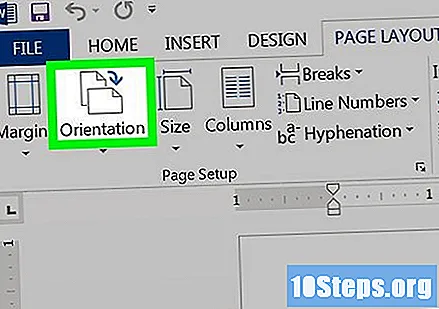
Fare clic sul menu Guida. Quindi apparirà un menu a discesa.
Fare clic sul pulsante Paesaggio. Quindi, l'intero documento passerà alla modalità "orizzontale".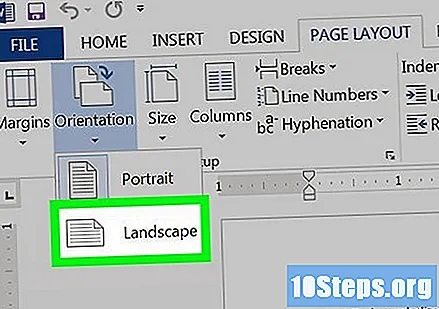
Metodo 2 di 2: modifica di una singola pagina
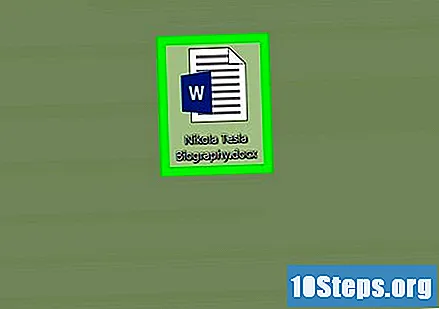
Apri il documento in Microsoft Word. Per fare ciò, fare doppio clic sul file sul computer.- Puoi anche aprire Microsoft Word (sotto Tutte le applicazioni nel menu "Start" di Windows o nella cartella applicazioni su macOS), quindi apri il file.
Posiziona il cursore all'inizio della pagina che desideri ruotare. Per fare ciò, fai clic subito prima del primo carattere sulla pagina.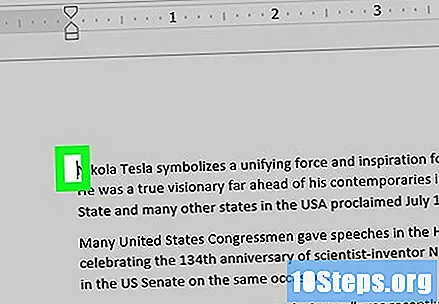
Clic disposizione o Layout di pagina nella parte superiore della finestra di Word. Il nome esatto varia a seconda della versione utilizzata.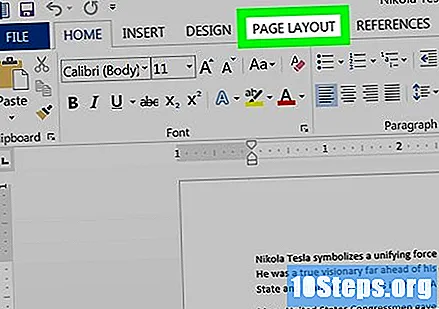
Fare clic sul menu Pause. Quindi, verrà visualizzato un elenco di tipi di interruzioni.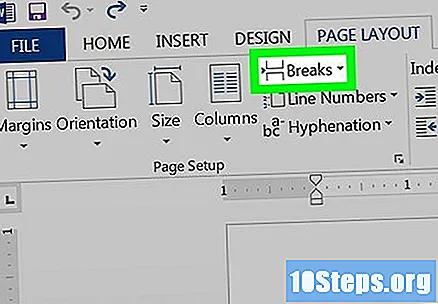
fare clic Pagina successiva sotto l'intestazione "Interruzioni di sezione".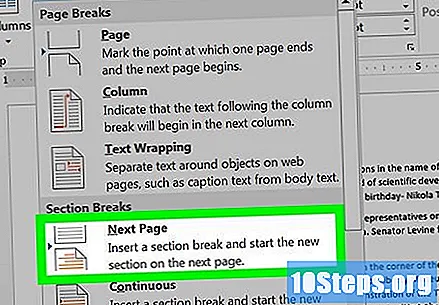
Fare di nuovo clic disposizione o Layout di pagina.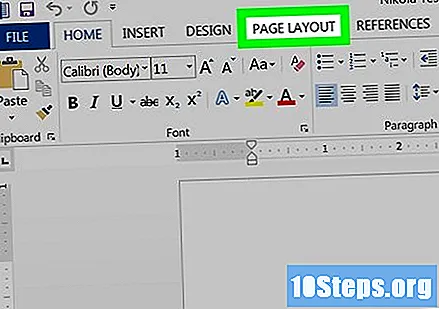
Fare clic sul menu Guida.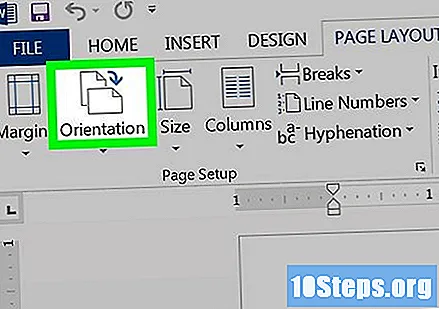
Fare clic sul pulsante Paesaggio. Questa pagina (e tutte le seguenti) saranno ora in modalità "orizzontale". Poiché vuoi ruotare solo una pagina, dovrai aggiungere un'altra interruzione alla fine di essa per convertire le altre pagine in modalità "verticale".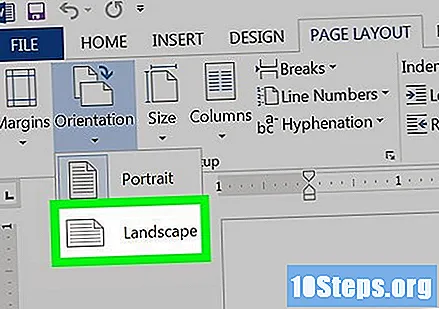
Posiziona il cursore all'inizio della pagina successiva.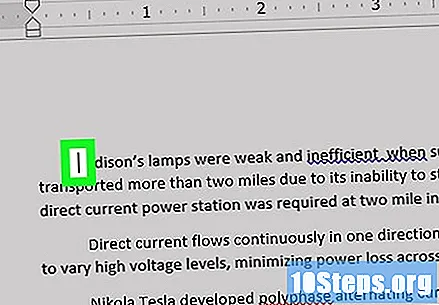
Clic disposizione o Layout di pagina.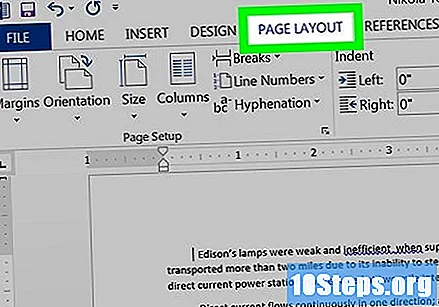
fare clic Pause.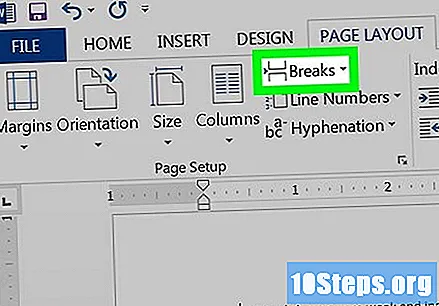
fare clic Pagina successiva.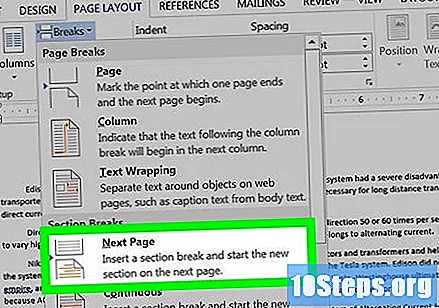
Fare clic sul menu Guida.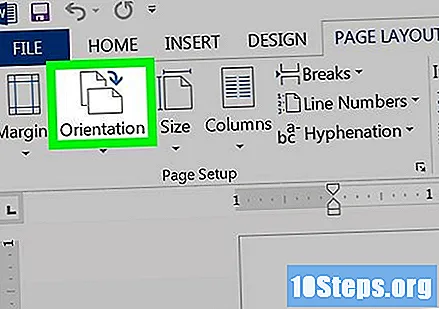
fare clic Ritratto. Quindi, le pagine rimanenti saranno in modalità "verticale", mentre le pagine tra le interruzioni "rimarranno in modalità" orizzontale ".